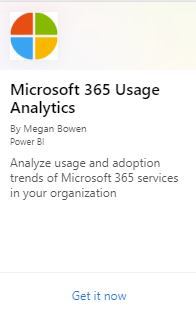Habilitar a análise de uso do Microsoft 365.
Para ativar a análise de utilização do Microsoft 365 num inquilino do Microsoft 365 US Government Community Cloud (GCC), veja Connect to Microsoft 365 Government Community Cloud (GCC) data with Usage Analytics (Ligar a dados da Cloud da Comunidade Governamental (GCC) do Microsoft 365 com a Análise de Utilização).
Antes de começar
Para começar a utilizar a análise de utilização do Microsoft 365, primeiro tem de disponibilizar os dados no Centro de administração do Microsoft 365 e, em seguida, selecionar Relatórios>Utilização e iniciar a aplicação de modelo no Power BI.
Obter o Power BI
Se ainda não tiver o Power BI, pode inscrever-se no Power BI Pro. Selecione Experimentar gratuitamente para se inscrever numa avaliação ou Comprar agora para obter Power BI Pro.
Você também pode expandir Produtos para comprar uma versão do Power BI.
Observação
Precisa de uma licença Power BI Pro para instalar, personalizar e distribuir uma aplicação de modelo. Para obter mais informações, consulte Pré-requisitos.
Para partilhar os seus dados, o utilizador e as pessoas com quem partilha os dados precisam de uma licença Power BI Pro. Em alternativa, o conteúdo tem de estar numa área de trabalho num serviço Do Power BI Premium.
Ativar a aplicação de modelo
Para ativar a aplicação de modelo, tem de ser um Administrador global.
Veja sobre as funções de administrador para obter mais informações.
No centro de administração, aceda ao separador Definições> daorganização Serviços>.
No separador Serviços , selecione Relatórios.
No painel Relatórios que é aberto, defina Disponibilizar dados de relatório para a análise de utilização do Microsoft 365 do Power BI comoAo>Guardar.
O processo de recolha de dados é concluído em duas a 48 horas, consoante o tamanho do seu inquilino. O botão Ir para o Power BI está ativado (já não cinzento) quando a recolha de dados estiver concluída. Depois de concluída, a aplicação fornece dados de utilização históricos ao nível da sua organização.
Observação
Os dados do separador "Atividade do Utilizador" só são atualizados após o décimo quinto dia do mês atual e o primeiro dia do mês seguinte, pelo que permanecerão vazios inicialmente até a primeira atualização estar concluída.
Iniciar a aplicação de modelo
Para iniciar a aplicação de modelo, tem de ser um leitor de relatórios, administrador do Exchange, administrador Skype for Business ou administrador do SharePoint.
Copie o ID do inquilino e selecione Ir para o Power BI.
Quando chegar ao Power BI, entre. Em seguida, selecione Aplicações->Obter aplicações no menu de navegação.
No separador Aplicações,escreva Microsoft 365 na caixa de pesquisa e, em seguida, selecione Análise de utilização do >Microsoft 365Obter agora.
Assim que a aplicação estiver instalada, abra-a ao selecionar o mosaico.
Selecione Explorar aplicação para ver a aplicação com dados de exemplo. Selecione Ligar para ligar a aplicação aos dados da sua organização.
Selecione Ligar, no ecrã Ligar à análise de utilização do Microsoft 365 e, em seguida, escreva o ID do inquilino (sem travessões) que copiou no passo (1) e selecione Seguinte.
No ecrã seguinte, selecione OAuth2 como o método >de AutenticaçãoIniciar sessão. Se você escolher qualquer outro método de autenticação, a conexão com o aplicativo de modelo falhará.
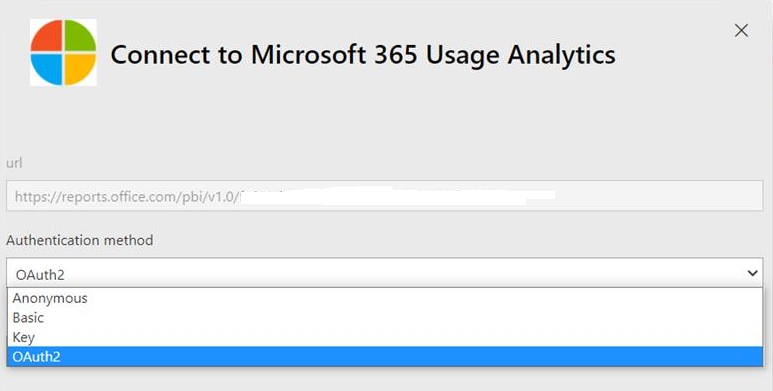
Após a instanciação da aplicação de modelo, a análise de utilização do Microsoft 365 dashboard está disponível no Power BI na Web. O carregamento inicial do dashboard demora entre 2 a 30 minutos.
Os agregados de nível de locatário estarão disponíveis em todos os relatórios após a opção de entrada. Os detalhes ao nível do utilizador só ficarão disponíveis por volta do dia 5 do próximo mês de calendário depois de optar ativamente por participar. Isto afeta todos os relatórios em Atividade do Utilizador (consulte Navegar e utilizar os relatórios na análise de utilização do Microsoft 365 para obter sugestões sobre como ver e utilizar estes relatórios).
Tornar os dados coletados anônimos
Os relatórios fornecem informações sobre os dados de uso da sua organização. Por padrão, os relatórios exibem informações com nomes identificáveis de usuários, grupos e sites. A partir de 1º de setembro de 2021, ocultaremos informações de usuários por padrão para todos os relatórios como parte do nosso compromisso contínuo de ajudar as empresas a apoiar as leis de privacidade locais.
Os administradores globais podem reverter essa alteração para seu locatário e mostrar informações identificáveis do usuário se as práticas de privacidade da sua organização o permitirem. Ele pode ser alcançado no Centro de administração do Microsoft 365 seguindo estas etapas:
No centro de administração, vá para a página Configurações>Configurações da Organização>Serviços.
Selecione Relatórios.
Desmarque a instrução Exibir nomes de usuários, grupos e sites ocultos em todos os relatórios e salve suas alterações.
Estas alterações demoram alguns minutos a entrar em vigor. Mostrar informações identificáveis do usuário é um evento registrado no log de auditoria do portal de conformidade do Microsoft Purview.
Conteúdo relacionado
Acerca da análise de utilização (artigo)
Obter a versão mais recente da análise de utilização (artigo)
Navegar e utilizar os relatórios na análise de utilização do Microsoft 365 (artigo)